Der Modifikator "Poly bearbeiten" stellt Bearbeitungshilfsmittel für verschiedene Unterobjektebenen des ausgewählten Objekts bereit: Scheitelpunkt, Kante, Rand, Polygon und Element. Der Modifikator "Poly bearbeiten" umfasst die meisten Funktionen des Basisobjekts "Bearbeitbares Poly", abgesehen von Daten zu Scheitelpunktfarben, dem Rollout "Unterteilungsoberflächen", den Einstellungen "Gewichtung" und "Knicken" sowie dem Rollout "Unterteilungs-3D-Verschiebung". Mit "Poly bearbeiten" können sie Unterobjekttransformationen und Parameteränderungen animieren. Darüber hinaus können Sie, da es sich um einen Modifikator handelt, die Erstellungsparameter des Objekts beibehalten und zu einem späteren Zeitpunkt ändern. Detaillierte Informationen zum Animieren mit "Poly bearbeiten" finden Sie in den folgenden Abschnitten.
"Poly bearbeiten" bietet die folgenden Optionen:
- Die Auswahl transformieren oder bei gedrückter Umschalttaste klonen wie jedes andere Objekt.
- Mit den Optionen in den Bearbeitungs-Rollouts die Auswahl oder das Objekt ändern. Weiter unten werden diese Optionen für die einzelnen Poly-Netz-Komponenten erläutert.
- Eine Unterobjektauswahl an einen Modifikator weitergeben, der sich im Stapel an einer höheren Position befindet. Sie können einen oder mehrere Standard-Modifikatoren auf die Auswahl anwenden.
Aufheben von Aktionen mit Zwischenaktions-Tastaturbefehlen
Bei der Arbeit mit Poly-Objekten können Sie mit einem "Zwischenaktions-Tastaturbefehl" die aktuelle Operation vorübergehend überschreiben und eine andere Operation ausführen. Wenn Sie die Tastenkombination wieder loslassen, wird die vorherige Operation wieder aktiv.
Sie arbeiten beispielsweise auf der Unterobjektebene "Polygon", um Polygone zu verschieben, und müssen das Objekt drehen, um auf ein anderes Teil davon zuzugreifen. Anstatt die Polygon-Unterobjektebene verlassen zu müssen, um das Objekt zu drehen und anschließend wieder zur Unterobjektebene zurückzukehren, können Sie einfach die Taste 6 gedrückt halten, während Sie das Objekt drehen, und anschließend die Taste wieder loslassen, um mit dem Verschieben von Polygonen fortzufahren.
Um eine Liste von "Zwischenaktions-Tastaturbefehlen" anzuzeigen, wählen Sie die Optionen "Anpassen"  "Benutzeroberfläche anpassen"
"Benutzeroberfläche anpassen"  Gruppe "Tastatur", öffnen Sie die Dropdown-Liste "Gruppe" und wählen Sie "Bearbeitbares Poly" oder "Poly bearbeiten". Die Aktionen in fetter Schrift können Sie als Zwischenaktions-Tastaturbefehle zuweisen. Es sind nicht alle Aktionen zugewiesen. Informationen zum Zuweisen von Tastaturbefehlen finden Sie im Abschnitt Tastaturgruppe.
Gruppe "Tastatur", öffnen Sie die Dropdown-Liste "Gruppe" und wählen Sie "Bearbeitbares Poly" oder "Poly bearbeiten". Die Aktionen in fetter Schrift können Sie als Zwischenaktions-Tastaturbefehle zuweisen. Es sind nicht alle Aktionen zugewiesen. Informationen zum Zuweisen von Tastaturbefehlen finden Sie im Abschnitt Tastaturgruppe.
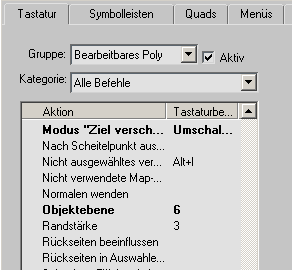
Die Aktionen in fetter Schrift können als Zwischenaktions-Tastaturbefehle zugewiesen werden.
Unterschiede zwischen "Poly bearbeiten" und "Bearbeitbares Poly"
Die Funktionen in "Poly bearbeiten" decken sich größtenteils mit den Funktionen von "Bearbeitbares Poly". Es gibt jedoch folgende Unterschiede zu beachten:
- "Poly bearbeiten" ist ein Modifikator mit allen Eigenschaften, die der Modifikatorstatus umfasst. Hierzu zählen die Möglichkeit, "Poly bearbeiten" über einem Basisobjekt und anderen Modifikatoren im Stapel zu platzieren, den Modifikator an verschiedene Stellen im Stapel zu verschieben sowie mehrere Modifikatoren "Poly bearbeiten" mit verschiedenen Modellierungs- und Animationsvorgängen auf daßelbe Objekt anzuwenden.
- "Poly bearbeiten" besitzt zwei verschiedene Betriebsmodi: Modell und Animation. Weitere Informationen finden Sie unter Rollout "Modus 'Polygon bearbeiten'".
- "Poly bearbeiten" macht die Aktivierung der Option "Vollständige Interaktivität" überflüssig, da diese Option jetzt immer aktiviert ist.
- "Poly bearbeiten" stellt zwei neue Verfahren bereit, um auf eine vorhandene Auswahl weiter unten im Stapel zuzugreifen: Stapelauswahl verwenden und Stapelauswahl abrufen.
- Neben den Caddys für bearbeitbare Polys stellt "Poly bearbeiten" das Dialogfeld "Geometrie ausrichten" bereit, das geöffnet wird, wenn Sie auf die Schaltfläche "Einstellungen" im Rollout "Modus 'Polygon bearbeiten'" klicken.
- In "Poly bearbeiten" sind die Rollouts "Unterteilungsoberfläche" und "Unterteilungs-3D-Verschiebung" von "Bearbeitbares Poly" nicht vorhanden. Es gibt keine Gewichtungs- oder Knickeinstellungen für Scheitelpunkte, Kanten oder Ränder. Wenn Sie Einstellungen für "Gewichtung" und "Knicken" mit "Poly bearbeiten" benötigen, dann wenden Sie einen Modifikator "MeshSmooth" an, stellen Sie "Wiederholungen" auf 0 ein und nehmen Sie anschließend die gewünschten Einstellungen vor. Darüber hinaus gibt es keine Möglichkeit, Scheitelpunkteigenschaften wie z. B. Farbe einzustellen.
- Im Modus "Animation" leiten Sie die Operation "Aufschneiden" ein, indem Sie auf "Schnitt", nicht auf "Schnittebene", klicken. Sie müssen nach wie vor auf "Schnittebene" klicken, um die Ebene zu verschieben. Die Schnittebene kann animiert werden.
- In manchen Fällen können mehrere Rückgängig-Befehle erforderlich sein, um Änderungen mit bestimmten Aktionen, die mit "Poly bearbeiten" durchgeführt wurden (z. B. "Extrudieren"), zurückzusetzen.
Wenn Sie beispielsweise ein Polygon mit dem Dialogfeld "Polygone extrudieren" extrudieren, sind drei "Rückgängig"-Aktionen erforderlich. Mit der ersten wird der Befehl "Zuweisen", der am Ende beim Klicken auf "OK" automatisch ausgeführt wird, rückgängig gemacht. Die zweite macht die Änderung der Höhe (von 0 zu der von Ihnen eingestellten Höhe) wieder rückgängig, und die dritte macht den Eintrag im Feld "Extrudieren" wieder rückgängig.
In der folgenden Tabelle wird gezeigt, welche Funktionen von "Poly bearbeiten" animiert werden können und welche nicht. Funktionen, die nicht animiert werden können, stehen im Modus "Animation" nicht zur Verfügung. Funktionen, die mit einem "Ja" gekennzeichnet sind, können im Modus "Animation" explizit animiert werden.
Funktionen, die mit "Proz." gekennzeichnet sind, können nicht explizit, sondern nur durch eine Prozedur animiert werden. Das bedeutet, sie können mithilfe einer animierten Unterobjektauswahl, die im Stapel nach oben weitergegeben wird, an verschiedenen Punkten der Animation auf verschiedene Teile des Objekts "Poly bearbeiten" angewendet werden. Weitere Informationen hierzu finden Sie in dieser Vorgehensweise.
| Funktion | Animierbar? |
|---|---|
| Unterobjekte transformieren | Ja |
| UMSCHALTTASTE+Unterobjekte transformieren | Ja |
| Beschränkungen | Nein |
| UVs beibehalten | Nein |
| Nach Scheitelpunkt | Nein |
| Rückseiten ignorieren | Nein |
| Ring | Nein |
| Schleife | Nein |
| Einschränken | Nein |
| Erweitern | Nein |
| Auswahlkonvertierung | Nein |
| Benannte Auswahl kopieren/einfügen | Nein |
| Weiche Auswahl (meiste Einstellungen) | Ja (aber keine Übertragung der weichen Auswahl) |
| Schattierte Fläche ein/aus | Nein |
| Löschen | Proz. |
| Scheitelpunkt erstellen | Nein |
| Fläche erstellen | Nein |
| Kante erstellen | Nein |
| Ausblenden | Proz. |
| Anhängen / Anhängeliste | Nein |
| Loslösen | Nein |
| Schnitt | Ja |
| Schnellschnitt | Nein |
| Ausschneiden | Nein |
| MSmooth | Proz. |
| Facettieren | Proz. |
| Ebnen | Proz. |
| Ansicht ausrichten | Ja |
| Raster ausrichten | Ja |
| Entspannen | Ja |
| Auswahl ausblenden | Nein |
| Nicht Ausgewähltes ausblenden | Nein |
| Alles einblenden | Nein |
| Entfernen | Proz. |
| Brechen | Proz. |
| Extrudieren | Ja |
| Fasen | Ja |
| Brücke | Ja |
| Verschweißen (Auswahl) | Proz. (kann "Schweißgrenzwert" animieren) |
| Ziel verschweißen | Nein |
| Verbinden | Ja |
| Isolierte Scheitelpunkte entfernen | Proz. |
| Nicht verw Map-Scheit.pkte entf | Proz. |
| Entfernen | Ja |
| Teilen | Ja |
| Scheitelpunkt einfügen | Nein |
| Verschweißen (Auswahl) | Ja (Grenzwert) |
| Ziel verschweißen | Nein |
| Verbinden (Scheitelpunkt) | Proz. |
| Verbinden (Kante) | Ja |
| Kontur erstellen | Nein |
| Dreieckseinteilung bearbeiten | Nein |
| Verschließen | Proz. |
| Scheitelpunkt einfügen | Nein |
| Extrudieren | Ja |
| Abschrägung | Ja |
| Umriss | Ja |
| Einfügen | Ja |
| Dreieckseinteilung neu vornehmen | Proz. |
| Umkehren | Proz. |
| Angelpunkt von Kante | Ja |
| Extrusion entlang Spline | Ja |
| Material-ID einstellen | Ja |
| Nach Material-ID auswählen | Nein |
| Glättungsgruppen einstellen | Ja |
| Nach Glättungsgruppen auswählen | Nein |
| Autom. glätten | Proz. |
Arbeitsablauf für "Poly bearbeiten"
Poly bearbeiten unterscheidet sich dadurch von anderen Bearbeitungsmodifikatoren in 3ds Max, dass es zwei verschiedene Modi bereitstellt, auf die im Rollout Modus Polygon bearbeiten zugegriffen werden kann: einen Modus zum Modellieren und einen anderen Modus zum Animieren. Standardmäßig arbeitet "Poly bearbeiten" im Modus "Modell", dessen Funktionen mit denen von "Bearbeitbares Poly" weitgehend übereinstimmen. In diesem Modus steht keine Animation zur Verfügung. Alternativ können Sie im Modus "Animieren" arbeiten, der nur Funktionen verfügbar macht, die Sie animieren können.
Jeder auf Animationsmodus gestellte Modifikator "Poly bearbeiten" kann beliebig viele Keyframes beibehalten, die einen einzelnen Vorgangstyp wie zum Beispiel das Transformieren von Flächen in derselben Unterobjektauswahl animieren. Um andere Teile des Objekts zu animieren, oder um in derselben Unterobjektauswahl einen anderen Vorgang zu animieren, verwenden Sie einfach einen weiteren Modifikator "Poly bearbeiten".
Auf einem speziellen Rollout finden Sie spezielle Funktionen für die aktive Unterobjektebene. Dadurch verbleiben auf dem Rollout "Geometrie bearbeiten" die Funktionen, die auf den meisten Unterobjektebenen sowie auf Objektebene verwendet werden können.
![]() Darüber hinaus sind viele Befehle mit einer Schaltfläche "Einstellungen" ausgestattet, wodurch Sie den Befehl auf zwei Arten verwenden können:
Darüber hinaus sind viele Befehle mit einer Schaltfläche "Einstellungen" ausgestattet, wodurch Sie den Befehl auf zwei Arten verwenden können:
- Im direkten Manipulationsmodus, der durch Klicken auf die Befehlsschaltfläche aktiviert wird, wenden Sie den Befehl durch direkte Manipulation der Unterobjekte im Ansichtsfenster an. Ein Beispiel hierfür ist "Extrudieren": Sie klicken auf die Schaltfläche "Extrudieren" und dann auf Unterobjekte und ziehen sie ins Ansichtsfenster, um sie zu extrudieren. Anmerkung: Einige Schaltflächen, zum Beispiel "Facettieren", wirken sich direkt auf das Netz aus, ohne dass eine Manipulation im Ansichtsfenster erforderlich ist.
 Der interaktive Manipulationsmodus eignet sich besonders für Testzwecke. Diesen Modus aktivieren Sie, indem Sie auf die Schaltfläche "Einstellungen" des Befehls klicken. Hierdurch wird ein modusunabhängiges Einstellungsdialogfeld (meist ein Caddy) geöffnet und der Vorschaumodus aufgerufen. Dort können Sie Parameter festlegen und das Ergebnis unmittelbar im Ansichtsfenster für die aktuelle Unterobjektauswahl sehen. Anschließend können Sie die Ergebnisse akzeptieren oder den Vorgang abbrechen. Alternativ können Sie die Einstellungen auf die aktuelle Unterobjektauswahl anwenden und dann eine oder mehrere weitere Auswahlen treffen und die Einstellungen anwenden oder ändern. Treffen Sie die Auswahl, ändern Sie gegebenenfalls die Einstellungen, klicken Sie auf "Anwenden und fortfahren" und wiederholen Sie den Vorgang dann mit einer anderen Auswahl. Achtung: Wenn Sie auf "Anwenden und fortfahren" klicken, werden die Einstellungen mit der Auswahl fest verknüpft und anschließend erneut für die Vorschau auf die Auswahl angewendet. Wenn Sie nun auf "OK" klicken, um den Vorgang zu beenden, haben Sie die Einstellungen zweimal angewendet. Wenn Sie sie nur einmal anwenden möchten, klicken Sie einfach beim ersten Mal auf "OK" oder klicken Sie auf "Anwenden und fortfahren" und dann auf "Abbrechen".Anmerkung: Änderungen, die im interaktiven Manipulationsmodus mit bearbeitbaren Poly-Objekten implementiert wurden, können nicht animiert werden. Bei Objekten des Typs "Poly bearbeiten" ist dies jedoch möglich.
Der interaktive Manipulationsmodus eignet sich besonders für Testzwecke. Diesen Modus aktivieren Sie, indem Sie auf die Schaltfläche "Einstellungen" des Befehls klicken. Hierdurch wird ein modusunabhängiges Einstellungsdialogfeld (meist ein Caddy) geöffnet und der Vorschaumodus aufgerufen. Dort können Sie Parameter festlegen und das Ergebnis unmittelbar im Ansichtsfenster für die aktuelle Unterobjektauswahl sehen. Anschließend können Sie die Ergebnisse akzeptieren oder den Vorgang abbrechen. Alternativ können Sie die Einstellungen auf die aktuelle Unterobjektauswahl anwenden und dann eine oder mehrere weitere Auswahlen treffen und die Einstellungen anwenden oder ändern. Treffen Sie die Auswahl, ändern Sie gegebenenfalls die Einstellungen, klicken Sie auf "Anwenden und fortfahren" und wiederholen Sie den Vorgang dann mit einer anderen Auswahl. Achtung: Wenn Sie auf "Anwenden und fortfahren" klicken, werden die Einstellungen mit der Auswahl fest verknüpft und anschließend erneut für die Vorschau auf die Auswahl angewendet. Wenn Sie nun auf "OK" klicken, um den Vorgang zu beenden, haben Sie die Einstellungen zweimal angewendet. Wenn Sie sie nur einmal anwenden möchten, klicken Sie einfach beim ersten Mal auf "OK" oder klicken Sie auf "Anwenden und fortfahren" und dann auf "Abbrechen".Anmerkung: Änderungen, die im interaktiven Manipulationsmodus mit bearbeitbaren Poly-Objekten implementiert wurden, können nicht animiert werden. Bei Objekten des Typs "Poly bearbeiten" ist dies jedoch möglich.
Prozeduren
So animieren Sie eine Polybearbeitungsaktion in einer Unterobjektauswahl:
-
 Wählen Sie ein Objekt aus.
Wählen Sie ein Objekt aus. - Wenden Sie den Modifikator "Poly bearbeiten" an.
- Gehen Sie zum ersten Frame, in dem Sie einen Key einstellen möchten, und aktivieren Sie
 (Auto-Key).
(Auto-Key). - Wählen Sie der
 Modifikatorgruppe
Modifikatorgruppe  Rollout "Modus 'Polygon bearbeiten'" die Option "Animation".
Rollout "Modus 'Polygon bearbeiten'" die Option "Animation". -
 Wählen Sie ein Unterobjekt aus.
Wählen Sie ein Unterobjekt aus. - Führen Sie einen Vorgang wie z. B. eine Transformation oder eine Extrusion für die Auswahl durch.
- Wechseln Sie zum nächsten Keyframe, und fahren Sie fort, Einstellungen für den aktuellen Vorgang und die aktuelle Unterobjektauswahl zu ändern.
Wenn Sie die Auswahl ändern, wird die bestehende Animation auf die neue Auswahl angewendet und von der vorherigen Auswahl entfernt. Wenn Sie den Vorgang ändern, werden alle Änderungen aus der vorherigen Animation am aktuellen Frame "eingefroren" (d. h. mit dem Modell fest verknüpft), und im aktuellen Modifikator "Poly bearbeiten" werden nur neue Keyframes aufgezeichnet.
Um verschiedene Unterobjektauswahlen mithilfe verschiedener Vorgänge zu animieren, verwenden Sie mehrere Anwendungen des Modifikators "Poly bearbeiten".
So wenden Sie eine Polybearbeitungsaktion auf eine animierte Unterobjektauswahl an:
-
 Wählen Sie ein Objekt aus.
Wählen Sie ein Objekt aus. - Erstellen Sie eine animierte Unterobjektauswahl. Hierfür können Sie einen Modifikator "Volumenauswahl" anwenden und die Transformation des Gizmos animieren oder durch den Einsatz eines animierten Textur-Maps den Effekt des Modifikators animieren.
- Wenden Sie den Modifikator "Poly bearbeiten" an.
- Wechseln Sie in "Poly bearbeiten" in dieselbe Unterobjektebene, und aktivieren Sie anschließend im Rollout "Auswahl" die Option "Stapelauswahl verwenden".
- Ziehen Sie den Zeitschieber.
Die animierte Auswahl wird auf dem Objekt "Poly bearbeiten" angezeigt.
- Wählen Sie der
 Modifikatorgruppe
Modifikatorgruppe  Rollout "Modus 'Polygon bearbeiten'" die Option "Animation".
Rollout "Modus 'Polygon bearbeiten'" die Option "Animation". - Führen Sie einen Vorgang wie z. B. eine Fasung oder eine Extrusion für die Unterobjektauswahl durch. Sie müssen dafür weder "Auto-Key" aktivieren noch "Key einstellen" verwenden. Anmerkung: Wenn "Stapelauswahl verwenden" aktiviert ist, können Sie die Auswahl nicht ändern.
Wenn Sie jetzt die Animation
 wiedergeben, bewegt sich der Effekt von "Poly bearbeiten" mit der Animation der Unterobjektauswahl weiter.
wiedergeben, bewegt sich der Effekt von "Poly bearbeiten" mit der Animation der Unterobjektauswahl weiter. Wenn Sie beschließen, eine andere Funktion durch eine Prozedur zu animieren, wählen Sie zuerst diesen Befehl: Rollout "Modus 'Poly bearbeiten'"
 "Abbrechen".
"Abbrechen".
In dieser Vorgehensweise wird eine Prozeduranimation mit "Poly bearbeiten" veranschaulicht. Sie haben die Möglichkeit, die Position, an der "Poly bearbeiten" während einer Animation auf einem Objekt angewendet wird, mithilfe einer vorhandenen animierten Unterobjektauswahl zu ändern.
Beispiel: So wenden Sie den Vorgang "Poly bearbeiten" durch eine Prozedur auf ein animiertes Modell an:
- Erstellen Sie ein animiertes Modell, wie beispielsweise einen Quader mit einem animierten Modifikator "Biegen".
- Wenden Sie einen Modifikator "Poly bearbeiten" an, und wählen Sie im Rollout "Modus "Poly bearbeiten" die Option "Animation". Aktivieren Sie zusätzlich die Option
 (Auto-Key).
(Auto-Key). - Wechseln Sie zur Unterobjektebene "Polygon".
- Wechseln Sie zu Frame 20, und extrudieren Sie ein Polygon.
-
 Geben Sie die Animation wieder.
Geben Sie die Animation wieder. Die Extrusionsanimation wird "über" der vorhandenen Animation abgespielt. Mit dem Modifikator "Netz bearbeiten" ist dies nicht möglich.
Mit "Poly bearbeiten" können Sie einen animierten Unterobjektvorgang über eine vorhandene Animation legen. Probieren Sie das folgende Beispiel aus:
Benutzeroberfläche
Stapelanzeige
Weitere Informationen zur Stapelanzeige finden Sie unter Modifikatorstapel.
- Endergebnis zeigen
-
Da "Poly bearbeiten" ein Modifikator ist, ist "Endergebnis zeigen" als Vorgabe aktiviert, falls Sie weitere Modifikatoren anwenden und danach zum Stapeleintrag "Poly bearbeiten" zurückkehren. Die Ergebnisse aller Modifikatoren, die sich im Stapel über "Poly bearbeiten" befinden, können Sie weiterhin sehen. Darin unterscheidet sich "Poly bearbeiten" vom Objekt "Bearbeitbares Poly", bei dem Sie einen Modifikator wie beispielsweise Symmetrie anwenden und danach zum Stapeleintrag "Bearbeitbares Poly" zurückkehren können, ohne dass der Effekt des Modifikators auf der Geometrie des Objekts zu sehen ist. Wenn Sie jedoch die Option "Käfig zeigen" im Rollout des "Modus "Poly bearbeiten"" aktivieren, während Sie sich in einer Unterobjektebene befinden, wird das endgültige Objekt als weißes, die ursprüngliche Unterobjektauswahl als gelbes und das ursprüngliche Objekt "Poly bearbeiten" als orangefarbenes Netz angezeigt.
Rollout des "Modus "Poly bearbeiten""

Über dieses Rollout haben Sie Zugriff auf die zwei Modi von "Poly bearbeiten": "Modell" zum Modellieren und "Animation" zum Animieren von Modelliereffekten. Sie können beispielsweise die Einstellungen "Verjüngung" und "Verdrehung" für Polygone animieren, die entlang eines Splines extrudiert wurden.
3ds Max merkt sich während einer Sitzung und zwischen mehreren Sitzungen für jedes einzelne Objekt den jeweils aktuellen Modus. In allen Unterobjektebenen bleibt derselbe Modus aktiv.
Mit dem Rollout "Modus "Poly bearbeiten"" haben Sie außerdem Zugriff auf den Caddy des aktuellen Vorgangs (sofern vorhanden) und können Änderungen an der Modellierung oder der Animation zuweisen oder abbrechen.
- Modell
-
Ermöglicht Ihnen das Modellieren mithilfe der Funktionen von "Poly bearbeiten". Vorgänge im Modus "Modell" können nicht animiert werden.
- Animation
-
Ermöglicht Ihnen das Animieren mithilfe der Funktionen von "Poly bearbeiten".
Zusätzlich zur Option "Animation" müssen Sie Auto-Key aktivieren oder Key einstellen verwenden, um Unterobjekttransformationen und Parameteränderungen zu animieren. Sie können stattdessen im Modus "Animation" auch einen einzelnen Befehl (z. B. "Extrudieren" oder "Fasen") auf eine animierte Unterobjektauswahl anwenden, die im Stapel nach oben weitergegeben wird.
Tipp: Wenn Sie "Key einstellen" verwenden, um mit "Poly bearbeiten" zu animieren, müssen Sie darauf achten, "Key-Filter" "Modifikatoren" zu aktivieren. Anmerkung: Der Modifikator "Poly bearbeiten" kann beliebig viele Keyframes speichern, die einen einzelnen Vorgangstyp wie zum Beispiel das Transformieren von Polygonen in derselben Unterobjektauswahl animieren. Mit weiteren Modifikatoren "Poly bearbeiten" führen Sie die folgenden Vorgänge durch:
"Modifikatoren" zu aktivieren. Anmerkung: Der Modifikator "Poly bearbeiten" kann beliebig viele Keyframes speichern, die einen einzelnen Vorgangstyp wie zum Beispiel das Transformieren von Polygonen in derselben Unterobjektauswahl animieren. Mit weiteren Modifikatoren "Poly bearbeiten" führen Sie die folgenden Vorgänge durch:- andere Teile des Objekts animieren;
- wiederholte Anwendungen desselben Vorgangs auf derselben Unterobjektauswahl animieren;
- wiederholte Anwendungen unterschiedlicher Vorgänge auf derselben Unterobjektauswahl animieren.
Angenommen, es soll ein Polygon animiert werden, das über die Frames 1 bis 10 aus einem Objekt extrudiert und dessen Extrusion über die nächsten 10 Frames wieder rückgängig gemacht wird. Sie können dies mit einem einzelnen "Poly bearbeiten"-Modifikator erreichen, indem Sie mithilfe der Funktion "Extrudieren" einen Keyframe bei 10 und einen anderen bei 20 einstellen. Angenommen, Sie möchten ein Polygon animieren, das nach außen extrudiert wird und dann die Bewegung eines der resultierenden Seitenpolygone animieren. In diesem Fall sind zwei Modifikatoren "Poly bearbeiten" erforderlich: ein Modifikator für die Extrusion und ein weiterer für die Polygontransformation.
Tipp: Beim Modellieren im Modus "Animation" können Sie mithilfe von "Zuweisen" die Animation im aktuellen Frame "einfrieren". - [label]
-
Zeigt den aktuellen Befehl an (sofern vorhanden). Andernfalls wird "<Derzeit keine Operation>" angezeigt.
Wenn Sie im Modus "Modell" mit direkter Manipulation arbeiten (d. h., in den Ansichtsfenstern), zeigt die Beschriftung bei Ziehvorgängen den aktuellen Vorgang an und ist danach nicht mehr verfügbar.
Wenn Sie im Modus "Modell" mit dem Caddy oder im Modus "Animation" mit direkter Manipulation oder dem Caddy arbeiten, zeigt die Beschriftung immer den aktuellen Vorgang an.
- Zuweisen
-
Wenn Sie sich im Modus "Modell" befinden, werden mit einem Caddy alle Änderungen akzeptiert, und der Caddy wird geschlossen (genau wie mit der Schaltfläche "OK" des Caddys). Im Modus "Animation" wird damit die animierte Auswahl im aktuellen Frame in ihrem derzeitigen Zustand "eingefroren" und das Dialogfeld geschlossen. Alle vorhandenen Keyframes gehen verloren.
Tipp: Mit "Zuweisen" können Sie die Animation als Hilfe beim Modellieren einsetzen. Sie könnten beispielsweise eine Scheitelpunktauswahl zwischen zwei Positionen animieren, den Zeitschieber zwischen den beiden Positionen hin- und herschieben, um eine geeignete Zwischenposition zu finden, und anschließend mit "Zuweisen" das Modell an dieser Stelle "einfrieren". - Einstellungen
-
Aktiviert oder deaktiviert den Caddy für den aktuellen Befehl.
- Abbrechen
-
Bricht den zuletzt verwendeten Befehl ab.
- Käfig zeigen
-
Das zweifarbige Drahtgitter, das das bearbeitbare Poly vor der Bearbeitung oder Unterteilung darstellt, wird ein- bzw. ausgeblendet. Die Farben des Käfigs werden rechts neben dem Kontrollkästchen als Muster angezeigt. Die erste Farbe steht für nicht ausgewählte, die zweite für ausgewählte Unterobjekte. Die Farben können über die Farbfelder geändert werden. Die Option "Käfig zeigen" steht nur auf Unterobjektebenen zur Verfügung.
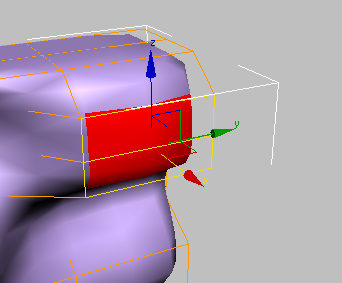
Der Käfig zeigt die Originalstruktur des bearbeiteten Objekts an.
Diese Funktion wird in der Regel in Verbindung mit dem Modifikator "MeshSmooth" verwendet, weil damit auf einfache Weise die Sichtbarkeit des nicht geglätteten Basisobjekts ein- und ausgeschaltet und gleichzeitig das geglättete Ergebnis angezeigt werden kann. Die Funktion kann aber in Kombination mit jedem beliebigen Modifikator eingesetzt werden.
Tipp: "Käfig zeigen" ist vor allem bei der Arbeit mit dem Modifikator "Symmetrie" sehr hilfreich.
Rollout "Auswahl"
Das Rollout "Auswahl" bietet Hilfsmittel für den Zugriff auf verschiedene Unterobjektebenen und Anzeigeeinstellungen und für die Erstellung und Bearbeitung von Auswahlen. Siehe Rollout "Auswahl" (Modifikator "Poly bearbeiten").
Rollout "Weiche Auswahl"
Die weiche Auswahl steuert die Anwendung eines gleichmäßigen Falloffs zwischen ausgewählten und nicht ausgewählten Unterobjekten. Wenn die Option "Weiche Auswahl verwenden" aktiviert ist, erhalten Unterobjekte in der Nähe der Auswahl anteilige Auswahlwerte. Diese Werte werden in den Ansichtsfenstern in Form eines Farbverlaufs an den Scheitelpunkten und optional auf den Flächen angezeigt. Sie wirken sich auf die meisten Arten von Unterobjektverformungen, zum Beispiel die Funktionen "Verschieben", "Drehen" und "Skalieren", und alle Verformungsmodifikatoren (z. B. "Biegen") aus, die auf das Objekt angewendet werden. Dadurch entsteht ein magnetähnlicher Effekt mit einem Einflussbereich um die Auswahl herum.
Weitere Informationen finden Sie unter Rollout "Weiche Auswahl".
Rollout "Bearbeiten" (Unterobjekt)
Das Rollout "Bearbeiten" (Unterobjekt) enthält unterobjektspezifische Funktionen zur Bearbeitung von Objekten des Typs "Poly bearbeiten" und ihren Unterobjekten. Detaillierte Informationen erhalten Sie, wenn Sie auf eine der folgenden Verknüpfungen klicken:
Rollout "Geometrie bearbeiten"
Das Rollout "Geometrie bearbeiten" bietet globale Funktionen zur Bearbeitung von Objekten des Typs "Poly bearbeiten" und ihren Unterobjekten.
Rollout "Verformung malen"
Mit "Verformung malen" können Sie erhobene und eingerückte Bereiche mit der Maus direkt auf Objektoberflächen ziehen. Weitere Informationen finden Sie unter Rollout "Verformung malen" (Polynetz).